Как да надстроите Windows 7 до Windows 8.1 с помощник за надграждане
Microsoft Windows 8 / / March 18, 2020
Така че, вие използвате Windows 7 и искате да надстроите до най-новата версия. Използването на помощника за надстройване на Windows 8.1 го прави лесен процес. Ето един поглед.
Така че, вие използвате Windows 7 и искате да надстроите до най-новата версия - Windows 8.1. Използвайки Асистентът за надграждане на Windows 8.1 го прави лесно и ето един поглед върху това да направите прехода толкова безпроблемен възможен.
Архивирайте важните си лични файлове
С това надграждане Windows ще запази вашите файлове... в идеалния случай това е така. Ако нещо се обърка по време на процеса на надстройка, определено ще искате да сте сигурни, че всички ваши лични файлове - музика, снимки, документи, снимки - са безопасни. Архивирането на вашите данни е най-важното нещо, което трябва да направите преди да започнете. Надяваме се, че вече използвате решение за архивиране извън сайта като CrashPlan така че за вашите данни вече се грижи. Всъщност, дори и да имате архивирани данни в облака, препоръчвам да ги архивирате локално до външно устройство, NAS или друго мрежово местоположение.
Ето основните системни изисквания за стартиране на Windows 8.1:
- Процесор: 1 гигагерц (GHz) или по-бърз
- RAM: 1 гигабайт (GB) (32-битов) или 2 GB (64-битов)
- Пространство на твърдия диск: 16 GB (32-битов) или 20 GB (64-битов)
- Графична карта: графично устройство на Microsoft DirectX 9 с драйвер за WDDM
Тъй като компютърът ви вече работи с Windows 7, трябва да е добре да се използва Windows 8.1. За по-подробна информация, вижте Допълнителни изисквания на Microsoft за използване на определени функции.
Надстройка до Windows 8.1 с помощник за надстройка
Ако не сте сигурни в спецификациите, изтеглете и стартирайте Помощник за надграждане на Windows 8.1. Това е безплатна програма от Microsoft, която ще сканира хардуера на компютъра ви и периферните устройства (уверете се, че всички те са включени) и ще ви уведоми какво е съвместимо с 8.1 и кое не. Ако се появи нещо, което се нуждае от вашето внимание, просто щракнете върху връзката Още информация.
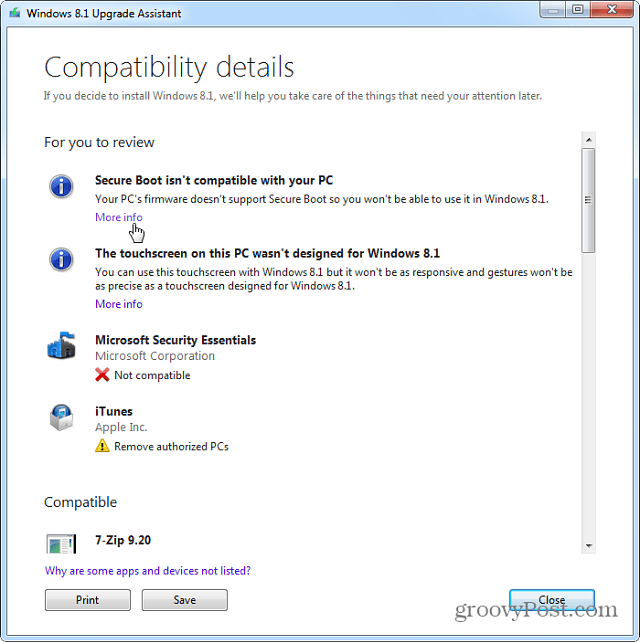
Upgrade Assistant също ви позволява да закупите 8.1 или 8.1 Pro и да извършите надстройката в мрежата. Процесът е лесен, следвайки инструкциите на екрана. Microsoft също направи физически версии от новата ОС, налична.
Windows 8.1 „ядрото“ е 119 долара, а Pro версията - 199 долара. Ако не сте сигурни коя версия трябва да получите, вижте нашето ръководство за разликите. Ако в момента сте студент, можете да получите 8.1 Pro в студентска цена от 69,99 долара. Също така си струва да се отбележи, че ако сте потребител на Windows 8, надстройката до 8.1 е безплатна.
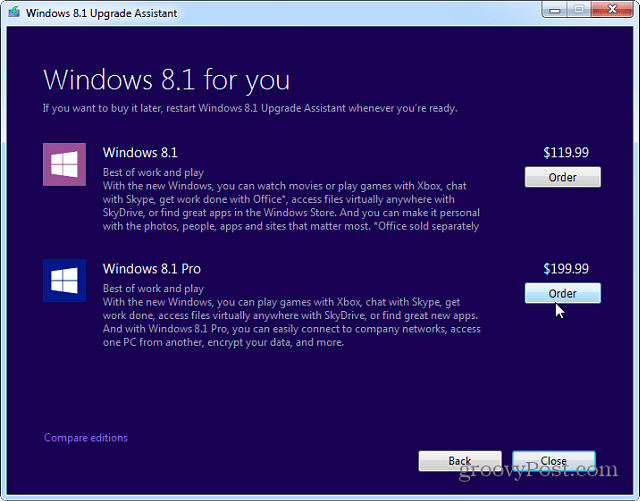
Ще бъдете отведени до уебсайта на Microsoft, където можете да закупите 8.1, следвайки екранните инструкции. Не забравяйте, че след като вземете своя продуктов ключ, за да го поддържате резервно копие, в случай че се нуждаете по-късно. Ще изтеглите изпълним файл на Windows. Стартирайте това и следвайте съветника за настройка. Уверете се, че получавате важни актуализации, въведете продуктовия ключ, който ви беше даден, и новата ОС ще бъде изтеглена.
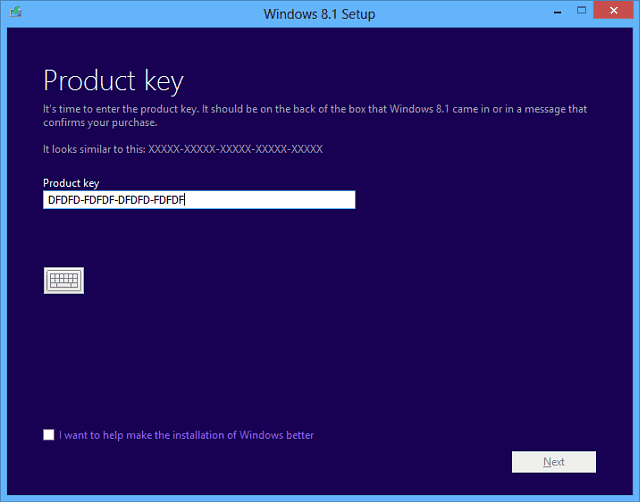
След като изтеглите, ще получите следния екран за инсталиране. Ако искате да запазите физическо копие от 8.1, изберете да създадете носител. За повече информация относно този процес, разгледайте моята статия как да го направите инсталирайте Windows 8.1 от USB флаш устройство.
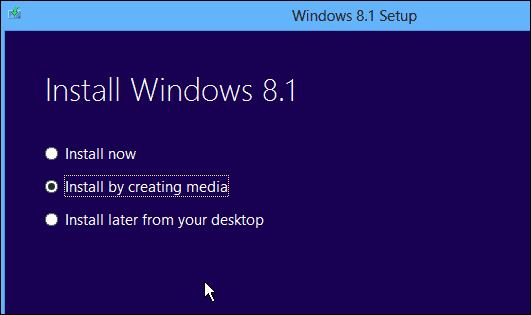
След като се съгласите с лицензионните условия, изберете да съхранявате лични файлове само ако искате вашите данни да идват с вас.
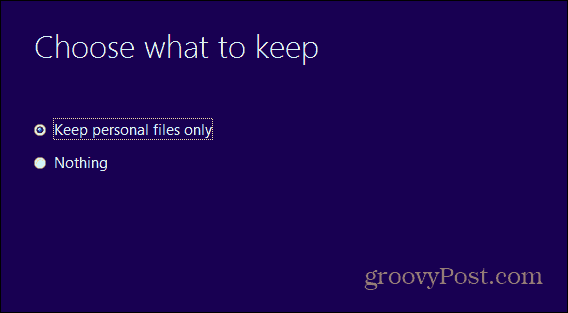
По време на процеса на инсталиране системата ви ще се рестартира няколко пъти. Когато завърши, ще трябва да изберете персонализиран цвят на фона и да се свържете с вашата мрежа.
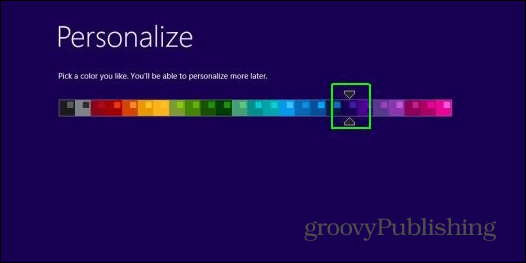
Препоръчвам да използвате Express Settings и да въведете информация за вашия акаунт в Microsoft. Това е най-лесният начин да започнете и гарантира, че приложенията и настройките ви следват на различни устройства с Windows 8.1.
Ако предпочитате да е местно, разгледайте нашата статия как да го направите Инсталирайте Windows 8.1 само с локален акаунт.
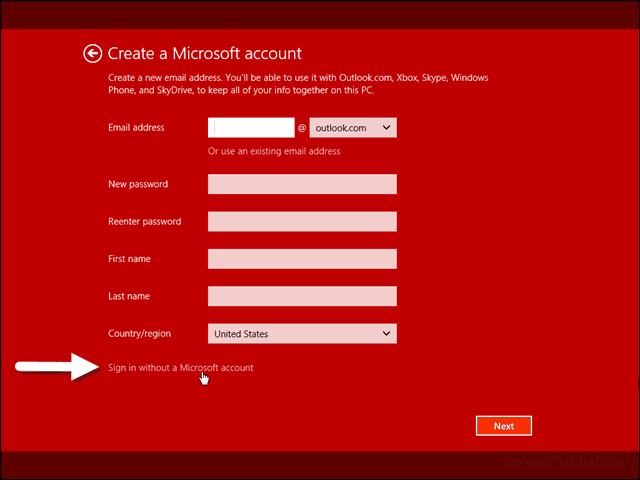
Това е всичко, което е, ако инсталирате Windows 8.1 над Windows 7, вашият компютър ще се рестартира няколко пъти, докато се надстройва. Ще бъдете подканени да изберете някои настройки за персонализиране и да започнете да използвате новата версия на Windows и да инсталирате отново всичките си настолни програми. Ако използвате много безплатни и приложения с отворен код - улеснете процеса на преинсталиране използвайки Ninite.com.
Едно от първите неща, които ще искате да направите, след като инсталирате 8.1, е стартирано Актуализация на Windows и се уверете, че имате всички пластири, които са били освободени за новата ОС.
За повече, уверете се, че абонирайте се за нашия имейл бюлетин, и проверете всички наши Уроци за Windows 8.1.
